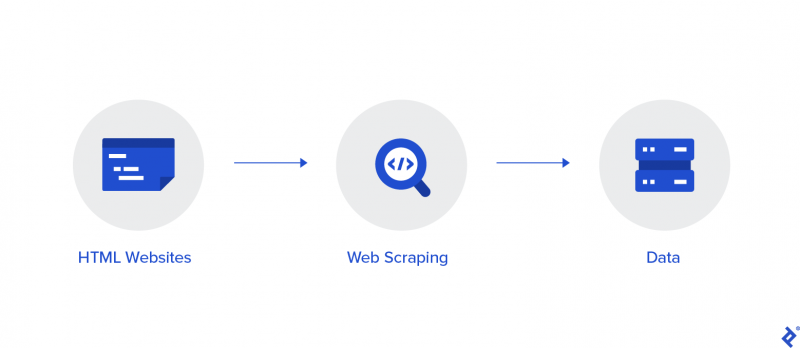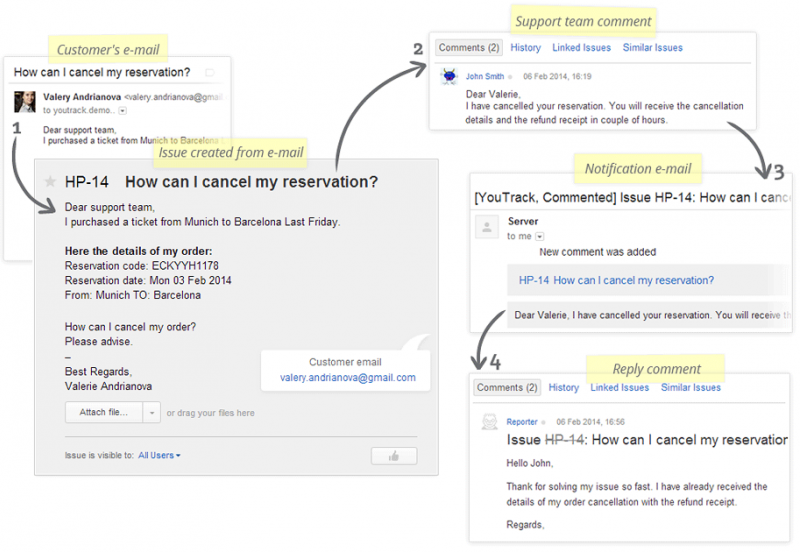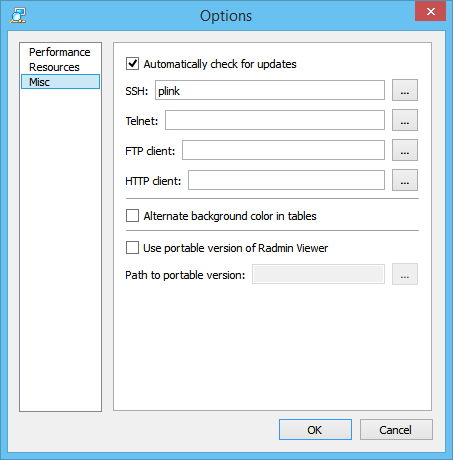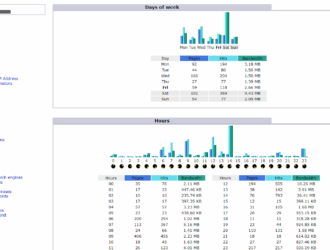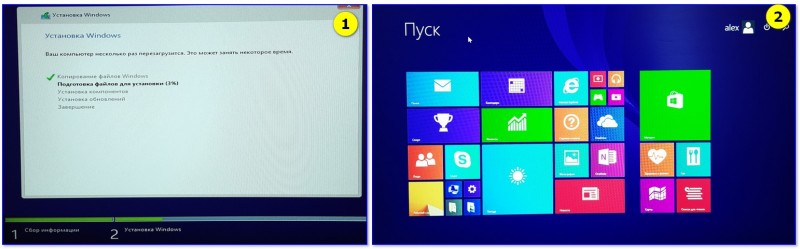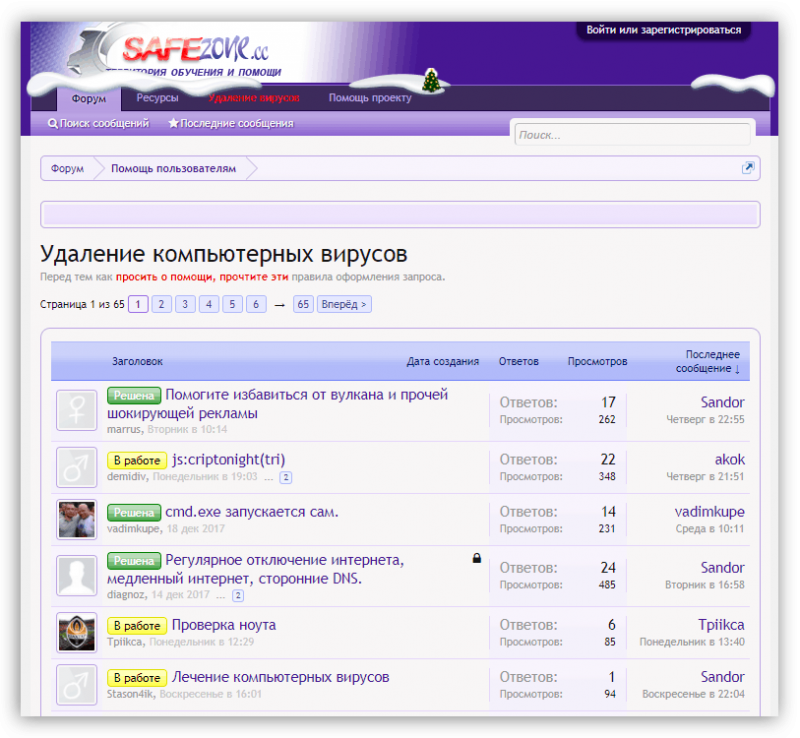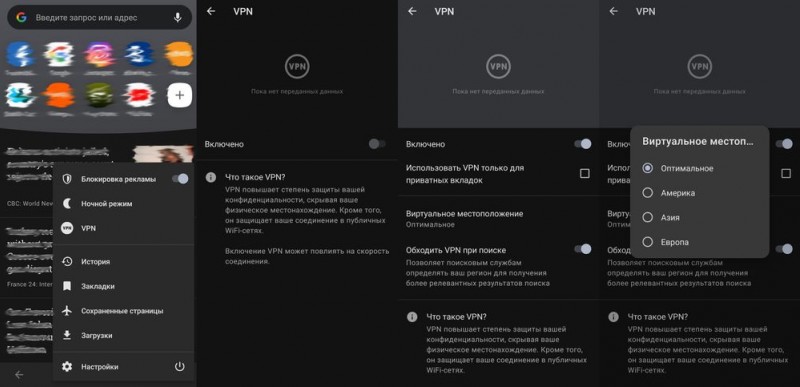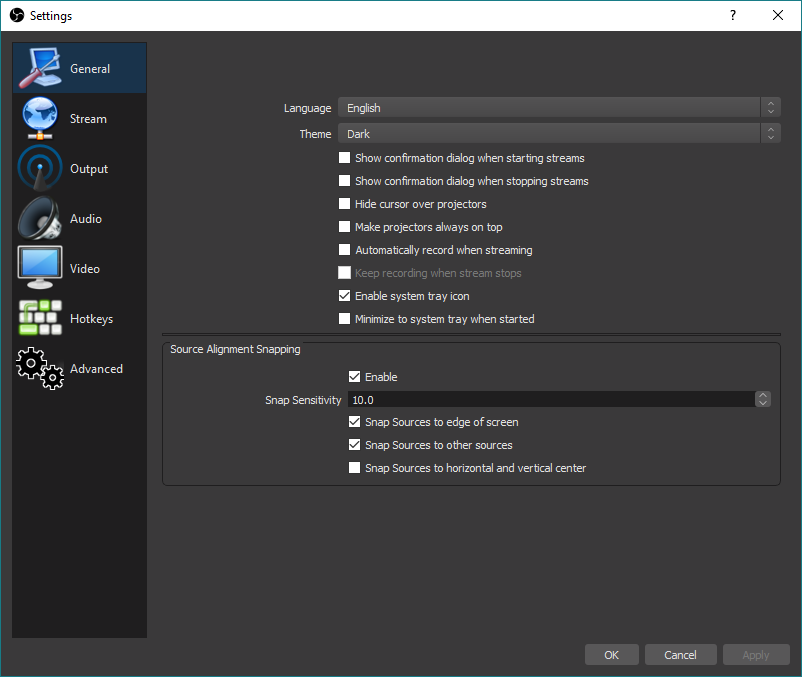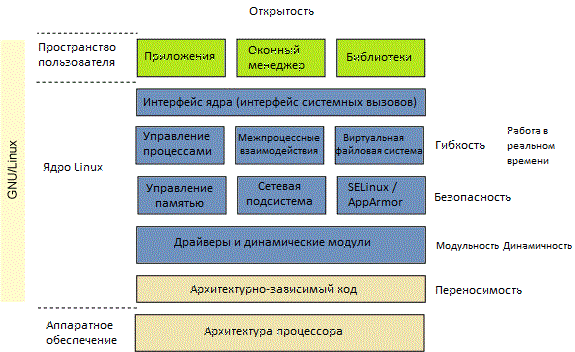15 best jira alternatives and competitors (free & paid) in 2020
Содержание:
- Установка Java на Centos
- Топология кластера Jira Data Center
- JIRA хороша всем
- Из каких компонентов состоит Jira DataCenter?
- Codendi
- Прекрасный сервис от Atlassian
- Инструкция по созданию кластера Jira DataCenter
- ClockingIT
- Установка Jira Centos
- Самый мощный инструмент для отслеживания задач
- Использование мастера установки
- Project Open
Установка Java на Centos
Для Linux (Centos) 64Bit
# cd /opt/ # wget --no-cookies --no-check-certificate --header "Cookie: gpw_e24=http://www.oracle.com/; oraclelicense=accept-securebackup-cookie" "http://download.oracle.com/otn-pub/java/jdk/8u66-b17/jdk-8u66-linux-x64.tar.gz" # tar xzf jdk-8u66-linux-x64.tar.gz
Для Linux (Centos) 32Bit
# cd /opt/ # wget --no-cookies --no-check-certificate --header "Cookie: gpw_e24=http://www.oracle.com/; oraclelicense=accept-securebackup-cookie" "http://download.oracle.com/otn-pub/java/jdk/8u66-b17/jdk-8u66-linux-i586.tar.gz" # tar xzf jdk-8u66-linux-i586.tar.gz
После извлечения файлов из архива, используем команду alternatives для установки. Доступна она в пакете chkconfig. Это необходимо, для того чтобы не обновить имеющуюся у Вас версию, так как возможно другая версия используется для установленного на сервер ПО. Таким образом установка новой версии Java не повлияет на работу других приложений. Для установки Java на Linux используем следующую команду:
# cd /opt/jdk1.8.0_66/ # alternatives --install /usr/bin/java java /opt/jdk1.8.0_66/bin/java 1 # alternatives --config java
Возможные варианты вывода данной команды
There are 3 programs which provide 'java'. Selection Command ----------------------------------------------- * 1 /opt/jdk1.7.0_71/bin/java + 2 /opt/jdk1.8.0_45/bin/java 3 /opt/jdk1.8.0_66/bin/java Enter to keep the current selection, or type selection number: 3
В данном случае установлено несколько версии Java, соответственно выбираем последнюю. В нашей установке не было других версии, поэтому наCentOS 6.7, выглядит так
# alternatives --config java There is 1 program that provides 'java'. Selection Command ----------------------------------------------- *+ 1 /opt/jdk1.8.0_66/bin/java Enter to keep the current selection, or type selection number: 1
Синтаксис команды alternatives
alternatives --install <link> <name> <path> <priority> alternatives --set <name> <path>
Например:
# alternatives --install /usr/bin/jar jar /opt/jdk1.8.0_66/bin/jar 1 # alternatives --install /usr/bin/javac javac /opt/jdk1.8.0_66/bin/javac 1 # alternatives --set jar /opt/jdk1.8.0_66/bin/jar # alternatives --set javac /opt/jdk1.8.0_66/bin/javac
Проверяем установку Java
# java -version
Результатом будет версия Java установленная в системе
java version "1.8.0_66" Java(TM) SE Runtime Environment (build 1.8.0_66-b17) Java HotSpot(TM) 64-Bit Server VM (build 25.66-b17, mixed mode)
После установки Java необходимо выполнить настройку переменных
Определяем переменную JAVA_HOME
# export JAVA_HOME=/opt/jdk1.8.0_66
Задаем значение переменной JRE_HOME
# export JRE_HOME=/opt/jdk1.8.0_66/jre
Что бы переменные сохранили значения после перезагрузки, предыдущие строки добавляем в файл /etc/environment
Топология кластера Jira Data Center
- инстансы Jira используют общую базу данных;
- индекс Lucene реплицируется в реальном времени и сохраняется локально на каждый инстанс;
- вложения хранятся в общем хранилище;
- инстансы Jira следят за консистентностью кэшей;
- в любой момент могут быть одновременно активны несколько инстансов;
- доступны кластерные блокировки;
- балансировщик настраивается на перенаправление запросов только на активные ноды, при этом он не должен переадресовывать запросы на неактивные ноды, а также не может адресовать все сессии на одну ноду.
- Обрабатывают запросы
- Выполняют фоновые процессы и задачи
- На одной или нескольких из них могут быть настроены запланированные задачи
- Во все практических сценариях ситуация будет выглядеть как при использовании стандартного Jira Server. Соответственно, пассивные ноды не обрабатывают запросы и не выполняют задач, а служат для того, чтобы взять на себя кратковременную рабочую нагрузку (например, при старте системы, загрузке плагинов и/или индексировании).
Рисунок 2. Упрощенная схема работы архитектуры
JIRA хороша всем
Плюсы
Очень гибкая система, настроить и интегрировать можно практически всё.
Большой выбор уже готовых и интуитивно понятных плагинов.
Отличный инструментарий для построения любых отчетов и аналитики по проектам и задачам.
Минусы
Цена, если в компании более 10 человек.
Нельзя управлять документами непосредственно в системе, для этого используется Confluence.
Интуитивно понятный инструмент, если использовать основной функционал. Идеально подходит для работы с проектами и задачами, а также их аналитики, благодаря своей гибкости. Позволяет оперативно получать и обрабатывать информацию.
Из каких компонентов состоит Jira DataCenter?
Рисунок 1. Архитектура Jira Data Center
- Ноды приложений (Application nodes или cluster nodes). Они принимают и обрабатывают всю рабочую нагрузку и запросы. Роль нод выполняют обычные сервера, с идентичным содержимым и установленным приложением, а также подмонтированной общей файловой системой.
- Файловая система (Shared file system) со стандартными возможностями импорта/экспорта файлов, плагинами, кэшированием и так далее. Файловый сервер — тоже отдельный сервер, на котором создается общая папка или ресурс, который монтируется к нодам и используется для общих файлов.
- База данных (Shared database). Сервер баз данных также, в данном случае, является отдельным сервером и может быть построен на решениях MS SQL, PostgreSQL, MySQL, Oracle.
- Балансировщик нагрузки (Load balancer). Он распределяет запросы пользователей и доставляет их к нодам, а если одна из них выходит из строя, то балансировщик перенаправляет ее запросы к другим нодам практически моментально. Благодаря его работе выход одной ноды из строя пользователи даже не замечают. О работе балансировщика мы ниже поговорим отдельно.
Codendi
Codendi – это продукт Xerox, выпущенный в 2009 году, который позднее станет доступен как совместное решение с открытым исходным кодом для управления жизненным циклом приложений GNU GPL. Он отвечает потребностям промышленного развития с упором на разработку проектов и сотрудничество. Это программное обеспечение основано на стандартной архитектуре LAMP с открытым исходным кодом (Linux RedHat / CentOS, Apache, MySQL, PHP) и позволяет сотрудникам всей организации работать и управлять проектами через простой веб-интерфейс.
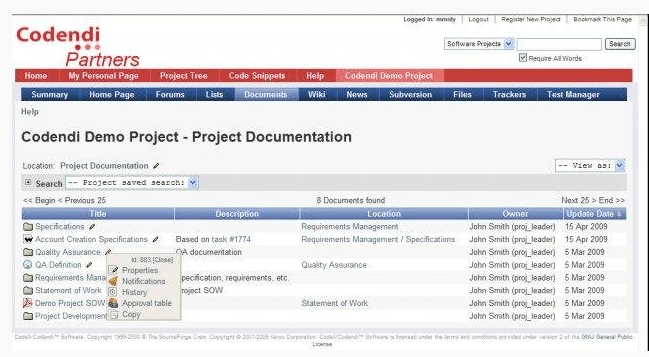
Преимущества Codendi
- Инструмент предназначен для управления проектами всей командой, в которую входят менеджеры проектов, эксперты и технические руководители, а также ИТ-менеджеры. Поэтому все заинтересованные стороны, участвующие в проекте, становятся частью процесса управления.
- Сотрудничество ускоряется, и процессы становятся надежными, обеспечивая лучшее состояние проекта, а также результаты.
- Предлагает широкий выбор инструментов для настройки управления проектами в соответствии с вашими промышленными потребностями.
- Agile Методы, варьирующиеся от SCRUM до XP по сравнению с другими традиционными системами управления жизненным циклом водопада.
- Включите крупномасштабные проекты для поддержания высокого качества согласованности. С Codendi стали возможными процессы качества, основанные на платформе, такие как CMMI, ISO9001, ITIL.
Требования к серверу
Apache, MySQL, PHP
Заключение
В качестве веб-приложения для управления проектами возможны все инструменты, такие как трекер, менеджер документов, CVS и код контроля версий, а также отчеты.
Codendi Сайт | | LinkedIn
Прекрасный сервис от Atlassian
Плюсы
Отличный дизайн, создаваемый по гайдлайнам, в итоге такие сервисы от Atlassian как JIRA, Bamboo, Confluence выглядит гармонично и ими приятно пользоваться.
Удобный интерфейс, рабочие столы, которые можно настроить под себя, возможность искать задачи по гибким фильтрам.
Не навязчивое логирование времени, удобные комментарии.
Минусы
В работе заметил, что не хватает виджета календаря, в котором можно было бы планировать наперёд свои задачи и знать чем займёшься в тот или иной день, хотя может быть не разобрался до конца
Действительно JIRA (и весь комплекс сервисов) можно считать лидерами в области продукт менеджмента и багтрекинга, это удобный сервис, который поможет организовать команду разработчиков, тестировщиков и остальных сотрудников как крупных компаний, так и не совсем. Абсолютно точно рекомендую.
Инструкция по созданию кластера Jira DataCenter
Скачиваемгайдservice jira stopupdate-rc.d -f jira removebitbucket.org/nginx-goodies/nginx-sticky-module-ng.gitперекомпиляции./configure —prefix=/etc/nginx —sbin-path=/usr/sbin/nginx —modules-path=/usr/lib/nginx/modules —conf-path=/etc/nginx/nginx.conf —error-log-path=/var/log/nginx/error.log —http-log-path=/var/log/nginx/access.log —pid-path=/var/run/nginx.pid —lock-path=/var/run/nginx.lock —http-client-body-temp-path=/var/cache/nginx/client_temp —http-proxy-temp-path=/var/cache/nginx/proxy_temp —http-fastcgi-temp-path=/var/cache/nginx/fastcgi_temp —http-uwsgi-temp-path=/var/cache/nginx/uwsgi_temp —http-scgi-temp-path=/var/cache/nginx/scgi_temp —user=nginx —group=nginx —with-compat —with-file-aio —with-threads —with-http_addition_module —with-http_auth_request_module —with-http_dav_module —with-http_flv_module —with-http_gunzip_module —with-http_gzip_static_module —with-http_mp4_module —with-http_random_index_module —with-http_realip_module —with-http_secure_link_module —with-http_slice_module —with-http_ssl_module —with-http_stub_status_module —with-http_sub_module —with-http_v2_module —with-mail —with-mail_ssl_module —with-stream —with-stream_realip_module —with-stream_ssl_module —with-stream_ssl_preread_module —with-cc-opt=’-g -O2 -fstack-protector —param=ssp-buffer-size=4 -Wformat -Werror=format-security -Wp,-D_FORTIFY_SOURCE=2 -fPIC’ —with-ld-opt=’-Wl,-Bsymbolic-functions -Wl,-z,relro -Wl,-z,now -Wl,—as-needed -pie’ —add-module=/usr/local/src/nginx-sticky-module-ngнастраиваемсоздалapt-get install nfs-commonchmod -R 0777 /media/Jirasudo mount -t nfs -O uid=1000,iocharset=utf-8 xx.xx.xx.xx:/jira /media/jiramcedit /etc/fstab192.168.7.239:/jira /media/jira nfs user,rw 0 0#This ID must be unique across the cluster
jira.node.id = node1
#The location of the shared home directory for all Jira nodes
jira.shared.home = /media/jiraservice jira startupdate-rc.d -f jira enable
ClockingIT
ClockingIT – это проект Ruby on Rails, разработанный норвежцами Эрлендом и Эллен Симонсен в 2007 году. ClockingIT – это уникальный инструмент для управления временем и задачами с открытым исходным кодом. Цель разработчиков в создании ClockingIT состоит в том, чтобы связать объем работ между консультантами и руководителями конкретного проекта.
Преимущества ClockingIT
- Пользовательские обновления в режиме реального времени возможны. Всем пользователям разрешен доступ к информационной панели на основе виджетов. Эти виджеты легко настраиваются для достижения целей проекта и могут быть добавлены или удалены в ходе реализации проекта.
- Сроки обновлений доступны всегда, в том числе, когда задачи были отредактированы, выполнены.
- Все графики отображаются с помощью интерактивных диаграмм Ганта, что позволяет пользователям строить список задач в процессе выполнения.
- Фильтры могут использоваться без проблем для улучшения опыта и точности. На самом деле, пользователи могут легко сохранить такие фильтры, как вариант быстрого доступа для обычных просмотров.
- Файлы могут храниться и загружаться на ClockingIT, что позволяет совместно использовать все файловые ресурсы проекта.
- Периодические отчеты по отслеживанию времени могут быть созданы в формате CSV.
Требования к серверу
Ruby on Rails, MySQL
Заключение
Для пользователей, которым требуется быстрый доступ и простой интерфейс, позволяющий использовать диаграммы Ганта в режиме реального времени, ClockingIT – это интерактивный онлайн-инструмент для управления проектами. По сути, он позволяет осуществлять совместное управление проектом через Интернет, особенно там, где участвуют внешние эксперты по предмету или технические консультанты. Доступный в качестве размещенного продукта, область настройки огромна и работает как собственное программное обеспечение для крупных организаций.
Установка Jira Centos
Скачиваем дистрибутивы
wget https://www.atlassian.com/software/jira/downloads/binary/atlassian-jira-software-7.0.9-jira-7.0.9.tar.gz
Разархивируем в нужной нам папке. По умолчанию, JIRA устанавливается автоинсталятором в /opt. Но можно выбрать и любой другой путь.
В случае если необходимо обновить версию jira, то необходимо оредактировать файл /<путь установки>/atlassian-jira/WEB-INF/classes/jira-application.properties Прописать в нем путь к папке данных, папка должна быть создана заранее. В этой папке будут храниться все, что касается ваших данных, с которыми оперирует jira Например:
jira.home = /opt/Atlassian/data/jira-7.0.9
Для доступа Jira к базе данных mysql необходим mysql-connector-java, который можно скачать https://dev.mysql.com/downloads/connector/j/ Распаковываем скачанный архив. Находим файл mysql-connector-java-5.1.38-bin.jar и копируем его /<путь установки>/lib Переходим в эту папку
/<путь установки>/bin
Открываем на редактирование файл setenv.sh и прописываем путь, который указывали в jira.home ранее
JIRA_HOME="/opt/Atlassian/data/jira-7.0.9"
Запускаем Jira
# start-jira.sh
Переходим в браузер. По умолчанию порт 8080, но его можно изменить в файле /<путь установки>/conf/server.xml
<Connector port="8080"
В веб интерфейсе выбирает тип установки и нажимаем установить. Интерфейс интуитивно понятный. Ход выполнения установки можно отслеживать командой
tail -f /opt/Atlassian/data/jira-7.0.9/log/atlassian-jira.log
В конце установке появится SERVER-ID в формате.
XXXX-XXXX-XXXX-XXXX
Получить от компании Atlassian ключ. Код довольно большой. Похож на приватный ключ, разбитый на 5-ь строк.
Далее вводим необходимо ввести данные админа. Конфигурируем почту или оставляем на после и жмем Finish. Таким образом установка завершена.
Для доступа в Jira переходим в браузере по адресу
<IP>:8080/plugins/servlet/applications/versions-licenses
И вводим ключ для Jira Software используя все тот же Server ID. Если вы его забыли, то его можно узнать через mysql
mysql> select * from propertystring where id in (select id from propertyentry where PROPERTY_KEY='jira.sid.key');
Перенос JIRA BackUp с облака
Может так случиться, то Вы захотите переехать с облака atlassian.net, на свой сервер. Вроде нет проблем. Но это на первый взгляд.
Вот Вы установили jira на своем сервере и разворачиваете бекап. И тут возможны проблемы. Все дело в том, что на облаке версия jira более новая и бекап она делает для более новой версии. Старые версии jira не понимают его. Что бы это поправить свяжитесь с нами и мы Вам поможем. Или смотрите ниже как это исправить.
Что же делать. А все просто. Запоминаем цифры, которые показаны в сообщении об ошибке. Что-то 70114 или 71010. Теперь возьмите файл бекапа(это обычный архив). В корне этого архива будет xml файл. Открываем его и смотрим какая версия указанна. Меньшая цифра – это Ваша версия. Старшая – это версия из облака.
Вот пример
7.0.5#70114-sha1:6afd55aadb0b9fc48bf72922013e4ecf2c640bdc
Теперь необходимо заменить все вхождения облачной версии на Вашу версию.
Теперь заходим в админку и выбираем этот архив для восстановления. Используя кейген(можно использовать и имеющийся ключ от jira) вводим в поле ключ и приступаем в восстановлению. Все готово.
Самый мощный инструмент для отслеживания задач
Плюсы
1. Классика жанра, идеально для проектов по разработке ПО.
2. Настроить можно абсолютно всё.
3. Можно управлять всем любым способом, который только приходит в голову: письма, мобильные клиенты, самописные системы.
4. Есть классное десктопное приложение:JIRA Client — очень сильно ускоряет работу и позволяет одним взглядом окинуть состояние проекта любой сложности.
5. Достаточно 10 $, чтобы получить полноценную рабочую версию.
Минусы
Нужно достаточно долго копаться в конфигурации, чтобы настроить рабочие процессы под себя. Новичок, скорее всего, вообще ничего не поймёт.
Идеально для тех, кто разрабатывает ПО. Можно настроить для любой сферы деятельности проекта или всей компании, если вы уже усвоили базовые принципы.
Использование мастера установки
Используйте мастер установки, если вы устанавливаете JIRA на вашем сервере впервые.
Если вы ранее установили JIRA с помощью мастера установки и хотите заново установить JIRA с теми же опциями установки — вы можете повторно установить JIRA в «автоматическом режиме» без ввода каких-либо пользовательских данных.
1. Скачайте и запустите Установщик Windows для JIRA Standalone
Для установки JIRA в качестве сервиса, установщик Windows нужно запустить из-под учетной записи с административными привилегиями Windows.
- Скачайте Установщик Windows для JIRA Standalone (.exe-файл), со страницы JIRA EAP Downloads.
- Запустите exe-файл, чтобы начать работу мастера установки.
- На шаге ‘Upgrading JIRA?’ нужно выбрать вариант ‘Create a new JIRA installation’.
- На следующих шагах мастера установки, вам будет предложено указать следующие параметры, предварительно заполненные значениями по умолчанию:
- Папку для установки ‘Destination Directory’, в которую производить установку JIRA.
- Папку JIRA Home, которая должна быть уникальной для каждого экземпляра JIRA.
- Опции для меню «Пуск» Windows.
- TCP-порты (HTTP и порт управления), через которые будет работать JIRA.
- Если вы запустили установщик из-под учетной записи администратора, вам будет предложено «Установить JIRA как сервис» (рекомендуется). Вы также можете сделать это позже вручную. Если вы установили JIRA в качестве сервиса, вы должны стартовать JIRA через меню «Пуск» Windows, а не запуком командного файла start-jira.bat.
- Мастер установит JIRA и запустит ее автоматически после завершении установки. Также JIRA будет автоматически запущена в окне браузера, если вы выбрали этот вариант.
Обратите внимание:
Если вы выбрали установку JIRA как службу Windows, служба JIRA будет работать под учетной записью Windows’SYSTEM’.
2. Запуск JIRA
Если JIRA еще не запущена, вы можете запустить ее, обратившись к соответствующему ярлыку ‘Start JIRA Server’ в меню «Пуск» Windows
После запуска, JIRA доступна из соответствующего пункта меню «Пуск» ‘Access JIRA’ или на любом компьютере с доступом к сети при обращении из браузера к серверу JIRA.
2.1 Ярлыки в меню «Пуск» Windows
Установщик создаст меню следующие ярлыки в меню «Пуск» Windows:
- Access JIRA — открывает окно веб-браузера для доступа JIRA. Cервер JIRA должен быть запущен
- Start JIRA Server — запускает сервер Apache Tomcat, который стартует установленную JIRA. Необходимо, чтобы получить доступ к JIRA через ваш веб-браузер.
- Stop JIRA Server — останавливает сервер Apache Tomcat, который стартует установленную JIRA. После запуска этого ярлыка вы не будете иметь доступ к JIRA через ваш веб-браузер.
- Uninstall JIRA — удаляет JIRA Standalone из Windows.
2.2 Запуск и остановка JIRA из командной строки
Войдите в подпапку bin папки установки JIRA и запустить соответствующий файл:
- (для запуска JIRA)
- (для остановки JIRA)
2.3 Обращение к JIRA из браузера
Обратиться к JIRA можно с любого компьютера с доступом к серверу JIRA, открыв веб-браузер и перейдя по URL:
http://:
где:
- — это имя или IP-адрес компьютера, на котором установлена JIRA.
- — это порт для HTTP, который был указан при установке JIRA.
Project Open
Project-open – это больше, чем просто менеджер проектов. В нем есть все необходимые инструменты для управления портфелем и планирования ресурсов предприятия (ERP). Другими словами, у проекта есть все необходимое для ведения малого бизнеса, такое как управление ресурсами, табель рабочего времени, планирование человеческих ресурсов и т.д.
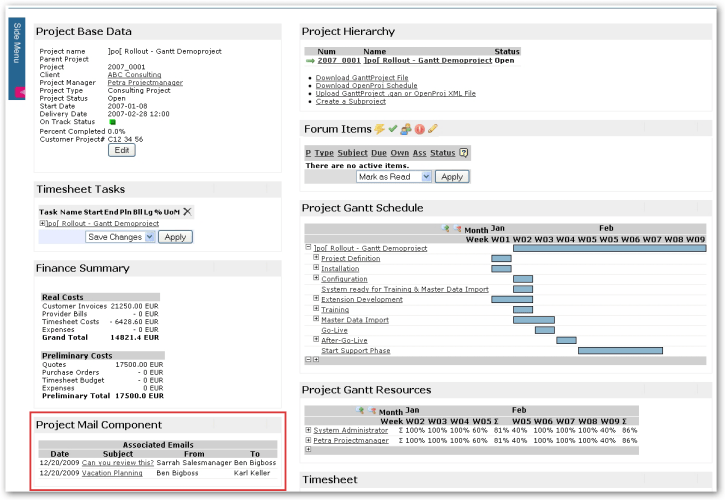
С выпуском версии 5.1 это программное решение войдет в число лучших инструментов управления проектами на рынке. Большинство коллег по проекту открыто сосредоточены только на задачах, связанных с проектом, таких как создание задач и их мониторинг. Это программное обеспечение, с другой стороны, обладает всеми функциями, которые можно настроить в соответствии с требованиями организации.
Вы можете выбрать все компоненты, которые вы хотите, чтобы ваши пользователи видели при настройке ПО, а также кто будет иметь доступ к каждому компоненту. По мере того, как ваши требования растут (например, расширяется бизнес), вы всегда включаете другие модули для расширения функций программного обеспечения без необходимости заново настраивать все.
Хотя открытие проекта бесплатно, вы всегда можете потратить немного больше, чтобы получить лучшее обслуживание, расширения и даже обучение. Вам даже не нужно размещать проект на своих собственных серверах. Вы можете подписаться на команду, работающую над проектом, и она будет размещать программное обеспечение вместе с другими вопросами.
Для пользователей Windows программа установки поддерживает Windows Vista, Windows 7, Windows 8, Windows 2003 Server, Windows 2008 Server и Windows Server 2012 (стандартная версия x64). Дополнительная информация доступна на веб-странице их установщиков.